Foscam est un fabricant réputé depuis longtemps dans le domaine des caméras, tant pour la qualité de ses produits que de son ouverture, ces caméras étant compatibles avec de très nombreux systèmes. Quand on m’a proposé de tester le nouveau modèle motorisé pour extérieur, la Foscam FI9928P, je n’ai bien sûr pas pu résister longtemps :)
 Foscam a longtemps été connu pour ses produits d’entrée et moyenne gamme. Mais le fabricant est de plus en plus présent dans le haut de gamme, notamment avec cette caméra Foscam FI9928P, qui fait partie de sa gamme Pro. Il faut avouer que la fiche technique est alléchante:
Foscam a longtemps été connu pour ses produits d’entrée et moyenne gamme. Mais le fabricant est de plus en plus présent dans le haut de gamme, notamment avec cette caméra Foscam FI9928P, qui fait partie de sa gamme Pro. Il faut avouer que la fiche technique est alléchante:
- Capteur 1/2,8″: CMOS
- Résolution d’affichage: 2 Megapixels (1920×1080)
- Frame Rate : 25 fps
- Illumination minimum : 0 lux
- Lentille optique : lentille en verre, 2.8 – 12mm, F1.6
- Angle de vision diagonal : 48°-125°
- Angle de vision horizontal : 40°-105° / motorisée : H:355° / V:90°
- Vision de nuit : 60 mètres
- Ethernet RJ45 oui
- Wifi : oui
- WPS : supporté non
- POE : supporté non
- P2P : supporté oui
- Carte SD supportée : oui
- Alimentation : DC 12V/2.0A
- Consommation : 10Watts (Max.)
- Dimensions(LxWxH) : 234*209*138 mm
- Poids : 1850g
- Température de fonctionnement : -20°C ~ 60°C
- Plage d’humidité : 20% ~ 85%
En plus d’être motorisée et d’offrir une image HD, donc, cette caméra propose un zoom optique 4X, ce qui est suffisamment rare pour être signalé !
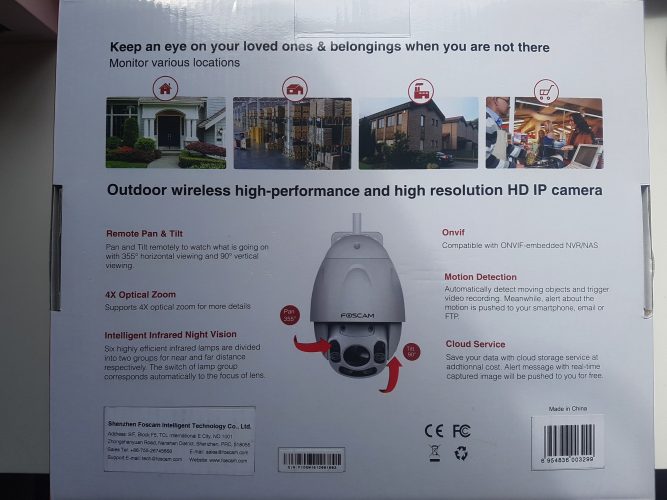 Passons sans plus attendre au déballage.
Passons sans plus attendre au déballage.
I. Déballage de la caméra Foscam FI9928P.
La caméra est livrée dans un emballage qui la protège parfaitement.
 A l’intérieur, on y trouve un kit très complet:
A l’intérieur, on y trouve un kit très complet:
 Nous avons bien sûr la caméra, qui dispose d’une potence intégrée, une antenne à visser pour le Wifi, un câble ethernet, une alimentation, des vis de fixation, un manuel d’utilisation, et même l’autocollant signalant que la propriété est sous surveillance.
Nous avons bien sûr la caméra, qui dispose d’une potence intégrée, une antenne à visser pour le Wifi, un câble ethernet, une alimentation, des vis de fixation, un manuel d’utilisation, et même l’autocollant signalant que la propriété est sous surveillance.
Au niveau connectique, celle ci est plutôt complète, comme on peut le voir ici:
 Nous avons bien sûr la prise ethernet et l’alimentation (fiches noires). Mais nous avons également un connecteur pour alarme (entrée / sortie, ce qui permet à la caméra de déclencher un enregistrement si un capteur lui envoie un signal, ou au contraire déclencher une sirène si elle détecte un mouvement par exemple), et deux sortie audio / vidéo analogiques pour raccorder un moniteur si on le souhaite (devenu de moins en moins utilisé).
Nous avons bien sûr la prise ethernet et l’alimentation (fiches noires). Mais nous avons également un connecteur pour alarme (entrée / sortie, ce qui permet à la caméra de déclencher un enregistrement si un capteur lui envoie un signal, ou au contraire déclencher une sirène si elle détecte un mouvement par exemple), et deux sortie audio / vidéo analogiques pour raccorder un moniteur si on le souhaite (devenu de moins en moins utilisé).
Le moins qu’on puisse dire est que cette caméra fait son poids: pas loin des 2kg ! Et pour cause: elle est entièrement en métal. Pas de plastique fragile, cette caméra Foscam FI9928P supportera toutes les conditions ! Sa fixation est directement intégrée, et laisse passer juste le câble à l’intérieur, ce qui permettra de totalement le dissimuler.
 Niveau dimensions, elle mesure 234*209*138 mm. Une photo caméra dans la main, pour vous donner une idée:
Niveau dimensions, elle mesure 234*209*138 mm. Une photo caméra dans la main, pour vous donner une idée:
 Elle est donc constituée d’un dôme de forme ovale sur le haut. Le bas est constitué de la caméra elle même et de sa motorisation. L’objectif, avec sa lentille en verre, est entouré de 6 leds IR pour la vision nocturne. Petite originalité: il y a un jeu de leds pour la vision proche et un autre pour la vision éloignée.
Elle est donc constituée d’un dôme de forme ovale sur le haut. Le bas est constitué de la caméra elle même et de sa motorisation. L’objectif, avec sa lentille en verre, est entouré de 6 leds IR pour la vision nocturne. Petite originalité: il y a un jeu de leds pour la vision proche et un autre pour la vision éloignée.
 On peut remarquer un petit compartiment sur le côté de la caméra: une fois dévissé, celui ci laisse apparaitre un slot micro SD pour l’enregistrement en local des vidéos, ainsi qu’un bouton reset pour réinitialiser la caméra. Le tout parfaitement étanche grâce au joint entourant le compartiment:
On peut remarquer un petit compartiment sur le côté de la caméra: une fois dévissé, celui ci laisse apparaitre un slot micro SD pour l’enregistrement en local des vidéos, ainsi qu’un bouton reset pour réinitialiser la caméra. Le tout parfaitement étanche grâce au joint entourant le compartiment:
 La petite clé est fournie pour pouvoir ouvrir et fermer ce compartiment, qui reste très discret une fois refermé:
La petite clé est fournie pour pouvoir ouvrir et fermer ce compartiment, qui reste très discret une fois refermé:
 Sur le dessus du bras maintenant la caméra se trouve le connecteur pour l’antenne Wifi:
Sur le dessus du bras maintenant la caméra se trouve le connecteur pour l’antenne Wifi:
 Voilà pour le tour du propriétaire. Passons à sa mise en place page suivante…
Voilà pour le tour du propriétaire. Passons à sa mise en place page suivante…
II. Installation de la caméra Foscam FI9928P
Pour le test, j’ai installé la caméra à l’angle de mon atelier à l’extérieur de la maison, ce qui permettra d’avoir une vue sur tout l’arrière. Du coup, j’ai opté pour un raccordement en ethernet plutôt que le Wifi, étant donné que j’ai le réseau dans ce bâtiment. Il a fallu également passer l’alimentation, cette caméra n’étant malheureusement pas compatible POE. Pour ceux qui voudront vraiment du POE, il restera toutefois possible d’utiliser un adaptateur POE comme ce TPLink TL-PoE200, qui fonctionne très bien. Dans mon cas, j’avais la possibilité de passer les câbles nécessaires, , je suis donc resté sur un branchement « classique ».
 Une fois les câbles récupérés, il ne restait plus qu’à y brancher la caméra, puis fixer celle ci. Comme on le voit sur cette photo, elle est plutôt conséquente comparée à la NestCam Outdoor qui était encore fixée pour quelques derniers tests:
Une fois les câbles récupérés, il ne restait plus qu’à y brancher la caméra, puis fixer celle ci. Comme on le voit sur cette photo, elle est plutôt conséquente comparée à la NestCam Outdoor qui était encore fixée pour quelques derniers tests:
 Comme je l’avais expliqué dans mon guide de la vidéosurveillance, il existe deux possibilités dans le choix d’une caméra: opter pou une caméra discrète, comme la NestCam Outdoor ou encore une Arlo sans fil par exemple, ou alors opter pour une caméra bien visible, qui de par son aspect tendra aussi à dissuader. La caméra Foscam FI9928P est plutôt de cette dernière catégorie, comme vous l’aurez compris :)
Comme je l’avais expliqué dans mon guide de la vidéosurveillance, il existe deux possibilités dans le choix d’une caméra: opter pou une caméra discrète, comme la NestCam Outdoor ou encore une Arlo sans fil par exemple, ou alors opter pour une caméra bien visible, qui de par son aspect tendra aussi à dissuader. La caméra Foscam FI9928P est plutôt de cette dernière catégorie, comme vous l’aurez compris :)
 Il ne reste plus qu’à étudier son paramétrage page suivante.
Il ne reste plus qu’à étudier son paramétrage page suivante.
III. Configuration et utilisation de la caméra Foscam FI9928P.
3.1 Avec l’application mobile officielle
Foscam propose maintenant une application mobile dédiée pour utiliser facilement ses caméras.
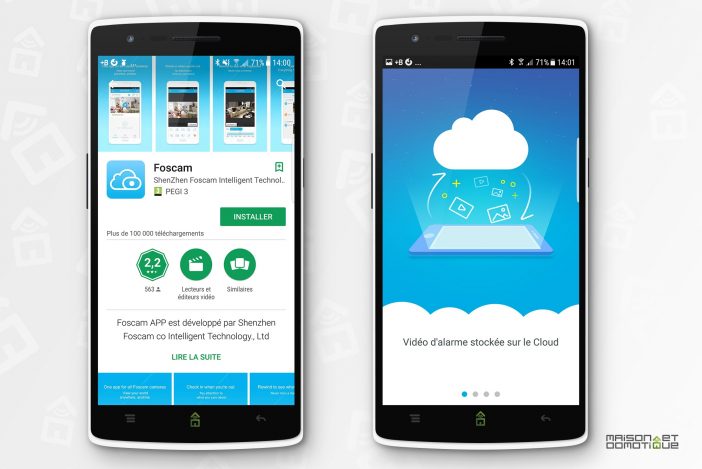 Une fois installée, celle ci nous présente rapidement ses possibilités: alerte sur détection de mouvement, enregistrement des vidéos dans le Cloud, et visionnage des caméras en live, où qu’on soit.
Une fois installée, celle ci nous présente rapidement ses possibilités: alerte sur détection de mouvement, enregistrement des vidéos dans le Cloud, et visionnage des caméras en live, où qu’on soit.
Première étape: se créer un compte. Cela sera nécessaire pour accéder à la caméra à distance. Pour faciliter l’utilisation, Foscam a opté pour le Cloud. Rassurez vous toutefois, le Cloud n’est pas obligatoire pour les utilisateurs « avancés » (nous y reviendrons plus loin). Le Cloud n’est là que pour faciliter l’utilisation pour le grand public.
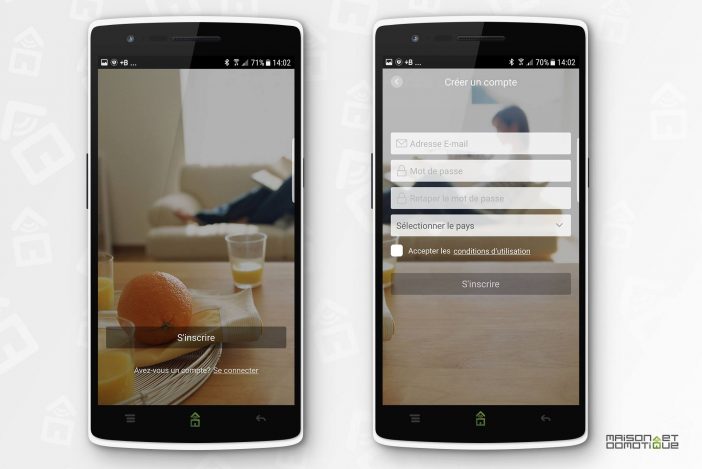 Une fois le compte créé, on peut ajouter notre caméra. L’assistant (en français) nous explique brièvement la marche à suivre.
Une fois le compte créé, on peut ajouter notre caméra. L’assistant (en français) nous explique brièvement la marche à suivre.
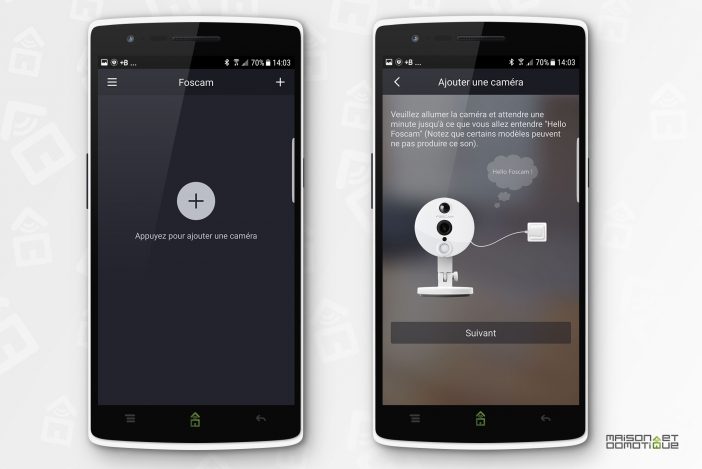 Il suffira d’être connecté sur le même réseau que la caméra FI9928P. Là l’application nous demande de scanner le QRcode présent sur la caméra. Celle ci sera alors automatiquement identifiée et associée à notre compte utilisateur, sans avoir quoique ce soit à régler au niveau du réseau. Pratique !
Il suffira d’être connecté sur le même réseau que la caméra FI9928P. Là l’application nous demande de scanner le QRcode présent sur la caméra. Celle ci sera alors automatiquement identifiée et associée à notre compte utilisateur, sans avoir quoique ce soit à régler au niveau du réseau. Pratique !
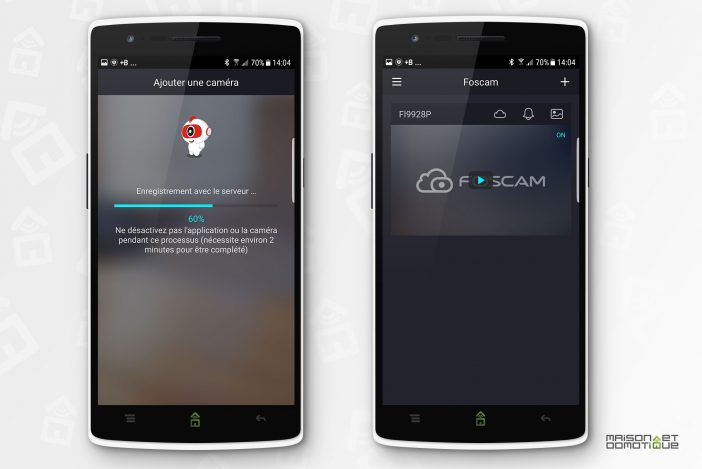 Première étape avant de pouvoir visualiser la caméra: changer le mot de passe. Une très bonne initiative, car les cas de caméras piratées sont dus le plus souvent au fait que les utilisateurs laissent le mot de passe par défaut. Ici au moins la caméra devrait être sécurisée. Foscam nous propose ensuite son service de stockage des enregistrements dans le Cloud. Pour moins de 5$ par mois, le « Foscam Cloud Service » propose de stocker les 7 derniers jours. Un prix qui reste très correct comparé à la concurrence, d’autant que les 6 premiers mois sont actuellement offerts. Mais un abonnement qui n’est nullement obligatoire, puisque cette caméra peut effectuer des enregistrements de bien d’autres manières. Nous y reviendrons également plus loin.
Première étape avant de pouvoir visualiser la caméra: changer le mot de passe. Une très bonne initiative, car les cas de caméras piratées sont dus le plus souvent au fait que les utilisateurs laissent le mot de passe par défaut. Ici au moins la caméra devrait être sécurisée. Foscam nous propose ensuite son service de stockage des enregistrements dans le Cloud. Pour moins de 5$ par mois, le « Foscam Cloud Service » propose de stocker les 7 derniers jours. Un prix qui reste très correct comparé à la concurrence, d’autant que les 6 premiers mois sont actuellement offerts. Mais un abonnement qui n’est nullement obligatoire, puisque cette caméra peut effectuer des enregistrements de bien d’autres manières. Nous y reviendrons également plus loin.
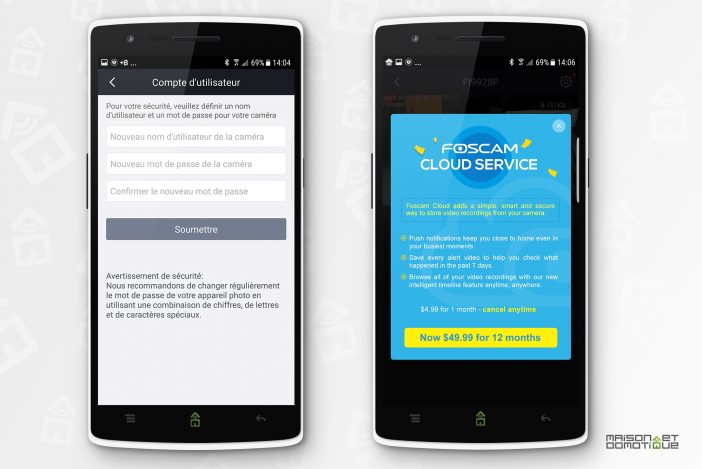 Une fois ce message ignoré, nous accédons enfin à la caméra (qui était posée ici sur mon bureau le temps de tester le bon fonctionnement). Sur la partie haute nous avons donc la visualisation en live de notre caméra. En dessous, divers contrôles, notamment pour piloter la caméra, celle ci pouvant pivoter dans tous les sens grâce à sa motorisation. Il sera également possible de zoomer pour mieux voir un détail. Le zoom optique 4X est là dessus très performant !
Une fois ce message ignoré, nous accédons enfin à la caméra (qui était posée ici sur mon bureau le temps de tester le bon fonctionnement). Sur la partie haute nous avons donc la visualisation en live de notre caméra. En dessous, divers contrôles, notamment pour piloter la caméra, celle ci pouvant pivoter dans tous les sens grâce à sa motorisation. Il sera également possible de zoomer pour mieux voir un détail. Le zoom optique 4X est là dessus très performant !
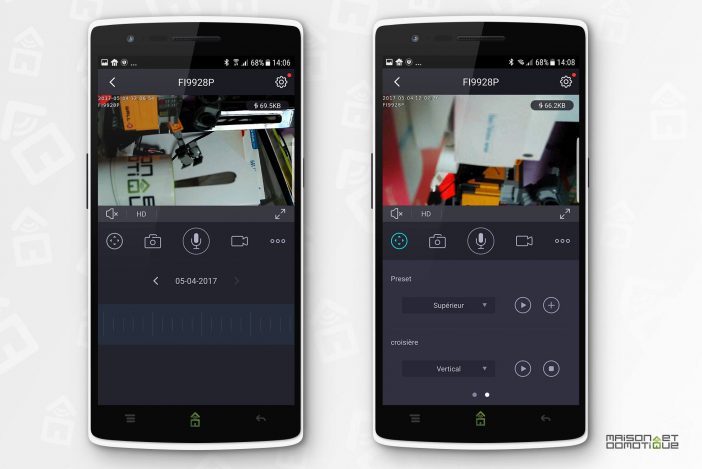 Il est également possible de régler divers paramètres, comme l’activation automatique de la vision nocturne, ou encore la détection de mouvements. On retrouve bien sûr les contrôles classiques pour prendre une photo ou encore enregistrer une vidéo.
Il est également possible de régler divers paramètres, comme l’activation automatique de la vision nocturne, ou encore la détection de mouvements. On retrouve bien sûr les contrôles classiques pour prendre une photo ou encore enregistrer une vidéo.
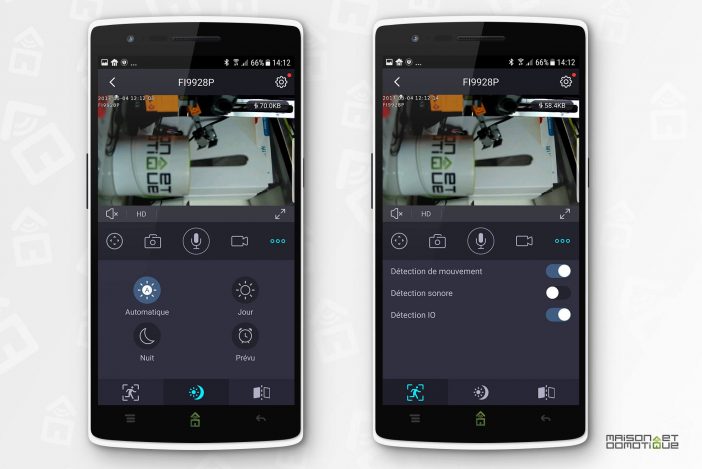 La partie paramètres donne accès à plus de réglages:
La partie paramètres donne accès à plus de réglages:
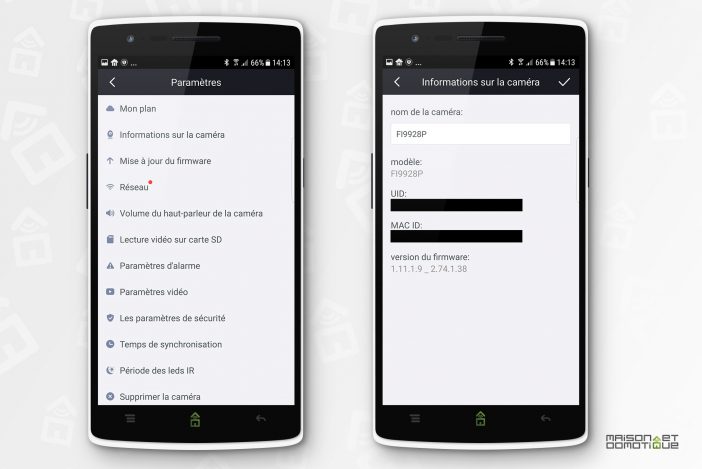 On pourra notamment y régler l’accès au réseau Wifi si on souhaite utiliser la caméra sans fil (enfin, presque, il restera toujours l’alimentation).
On pourra notamment y régler l’accès au réseau Wifi si on souhaite utiliser la caméra sans fil (enfin, presque, il restera toujours l’alimentation).
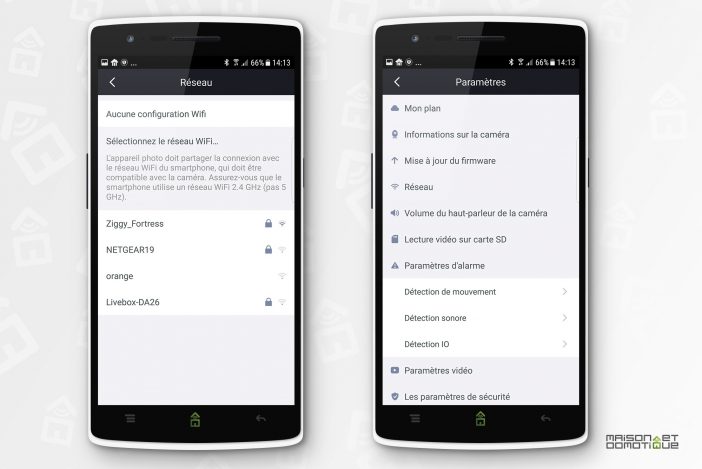 On peut également y régler les différentes détections mouvement et IO (capteurs externes):
On peut également y régler les différentes détections mouvement et IO (capteurs externes):
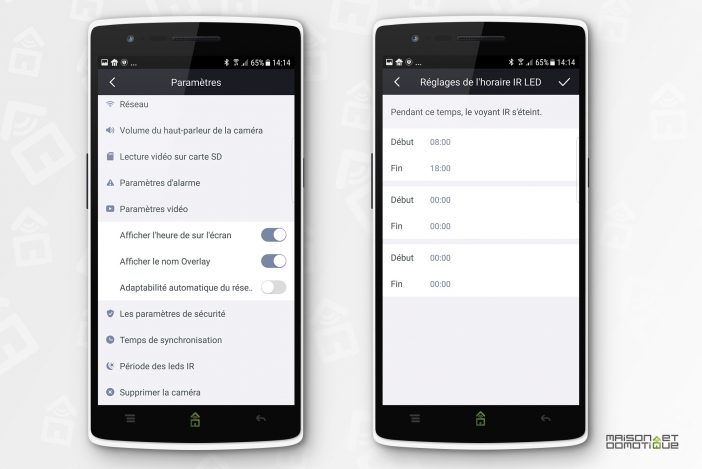 Bien que déjà très complète, la configuration de la caméra FI9928P prend toute son ampleur via l’interface web de celle ci.
Bien que déjà très complète, la configuration de la caméra FI9928P prend toute son ampleur via l’interface web de celle ci.
3.2 Configuration via l’interface web
La caméra Foscam FI9928P est configurable et accessible également via une interface web, disponible à l’adresse http://IP-Camera:88. Attention toutefois, un système Windows sera malheureusement nécessaire: en effet, pour fonctionner l’interface nécessite l’installation d’un plugin sur son navigateur, plugin qui n’existe apparemment qu’en « exe » :( Au moins l’utilisation n’est plus limitée à Internet Explorer, Chrome fonctionnant très bien.
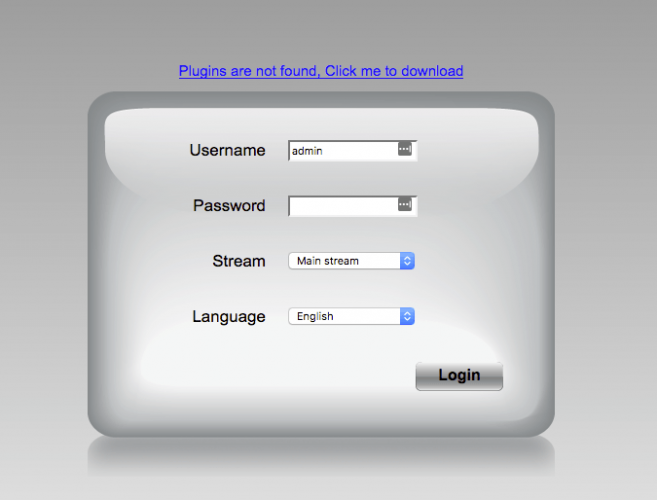 Une fois ce détail résolu, nous pouvons accéder à la visualisation de la caméra:
Une fois ce détail résolu, nous pouvons accéder à la visualisation de la caméra:
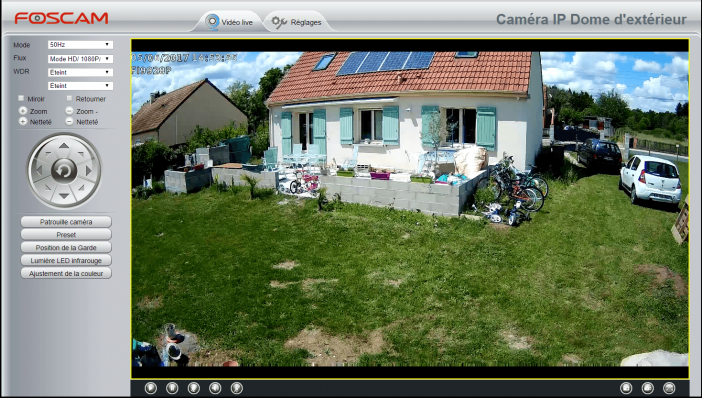 La partie gauche propose tous les contrôles nécessaires pour déplacer la caméra et zoomer comme on le souhaite. Réglage de l’image, couleurs, netteté, tout y est:
La partie gauche propose tous les contrôles nécessaires pour déplacer la caméra et zoomer comme on le souhaite. Réglage de l’image, couleurs, netteté, tout y est:
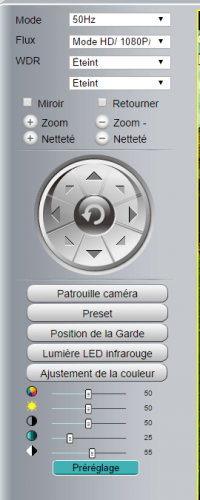 Il est même possible d’utiliser des « presets », c’est à dire des positions préconfigurées pour la caméra. Plutôt que de la piloter manuellement, un clic permet de la positionner automatiquement sur un angle de vue prédéfini. Ici, un preset me permet d’avoir un oeil direct sur le niveau de mes cuves de récupération d’eau :)
Il est même possible d’utiliser des « presets », c’est à dire des positions préconfigurées pour la caméra. Plutôt que de la piloter manuellement, un clic permet de la positionner automatiquement sur un angle de vue prédéfini. Ici, un preset me permet d’avoir un oeil direct sur le niveau de mes cuves de récupération d’eau :)
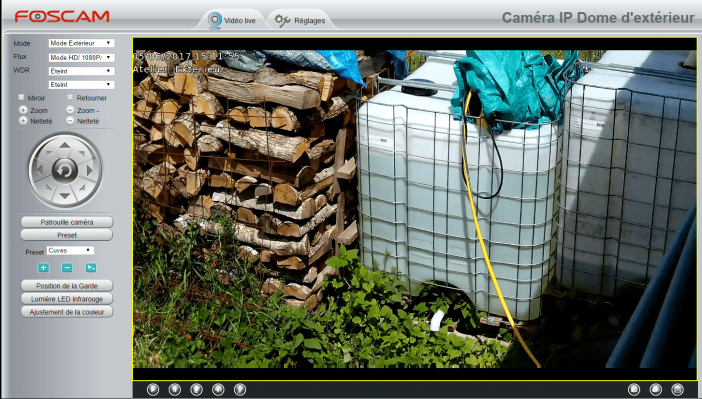 Un autre permet de jeter un oeil rapide sur la porte de l’atelier:
Un autre permet de jeter un oeil rapide sur la porte de l’atelier:
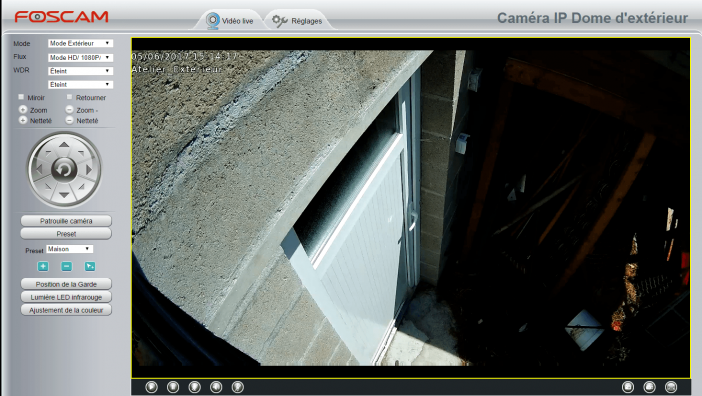 L’angle de la caméra est suffisamment large pour assurer une surveillance de tout l’arrière de la maison (ici une trentaine de mètres):
L’angle de la caméra est suffisamment large pour assurer une surveillance de tout l’arrière de la maison (ici une trentaine de mètres):
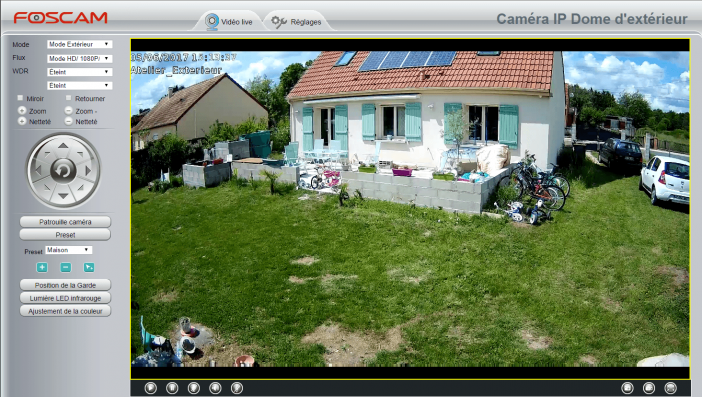 Pour vous donner une idée du zoom au maximum: l’image est parfaitement claire.
Pour vous donner une idée du zoom au maximum: l’image est parfaitement claire.
 La vision nocturne est elle aussi excellente, sachant que cette zone est totalement noire (ce qui peut ressembler à un éclairage au coin de la maison à droite est en fait la projection IR d’une autre caméra).
La vision nocturne est elle aussi excellente, sachant que cette zone est totalement noire (ce qui peut ressembler à un éclairage au coin de la maison à droite est en fait la projection IR d’une autre caméra).

 La distance est plutôt bonne en vision nocturne, et pour la vision proche, elle est juste parfaite, puisque je peux même voir le niveau de mes cuves dans le noir complet :p
La distance est plutôt bonne en vision nocturne, et pour la vision proche, elle est juste parfaite, puisque je peux même voir le niveau de mes cuves dans le noir complet :p
 En vision nocturne c’est simplement la meilleure caméra que j’ai eu l’occasion d’avoir jusqu’ici.
En vision nocturne c’est simplement la meilleure caméra que j’ai eu l’occasion d’avoir jusqu’ici.
Revenons en à l’interface web. Celle ci propose également un assistant de configuration, qui permettra de configurer la caméra en 5 étapes simples:
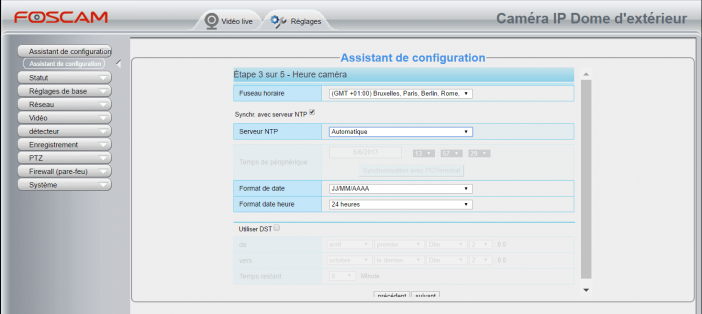 Outre les contrôles déjà vus dans l’application mobile, de nombreuses autres options sont disponibles pour les utilisateurs « avancés », comme l’utilisation d’un service DDNS pour accéder à sa caméra depuis l’extérieur sans se soucier du changement d’adresse IP.
Outre les contrôles déjà vus dans l’application mobile, de nombreuses autres options sont disponibles pour les utilisateurs « avancés », comme l’utilisation d’un service DDNS pour accéder à sa caméra depuis l’extérieur sans se soucier du changement d’adresse IP.
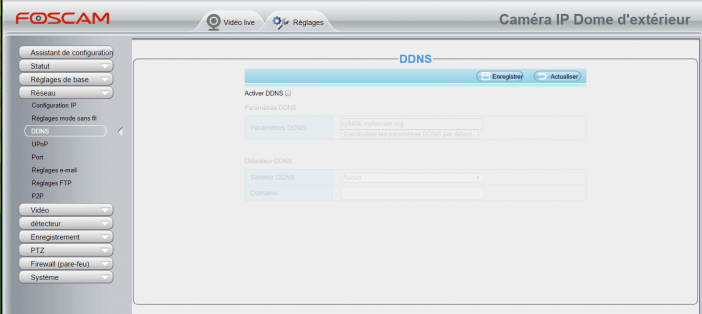 Il est également possible d’activer l’UPnP pour ne pas avoir à se soucier des redirections de ports sur son réseau:
Il est également possible d’activer l’UPnP pour ne pas avoir à se soucier des redirections de ports sur son réseau:
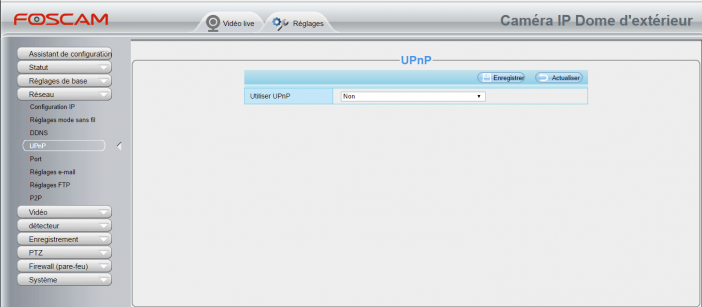 La caméra Foscam FI9928P propose également divers moyens de communication, comme l’envoi de mails. On y retrouve les paramètres classiques pour configurer un compte mail:
La caméra Foscam FI9928P propose également divers moyens de communication, comme l’envoi de mails. On y retrouve les paramètres classiques pour configurer un compte mail:
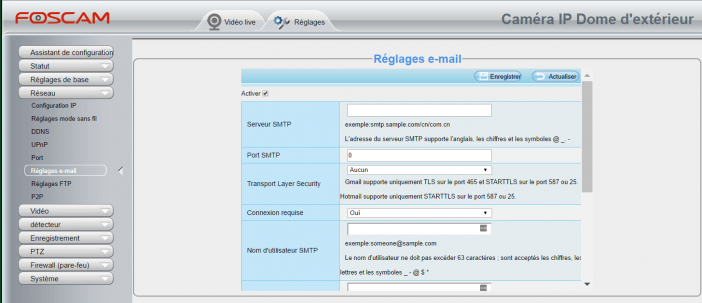 Les photos et vidéos pourront également être envoyées sur un FTP, interne ou externe, afin de sécuriser les enregistrements.
Les photos et vidéos pourront également être envoyées sur un FTP, interne ou externe, afin de sécuriser les enregistrements.
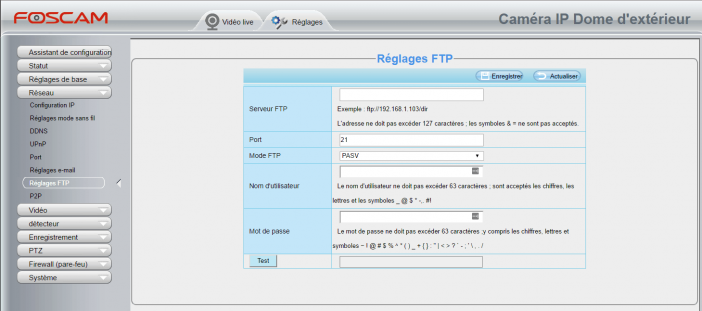 Divers réglages audio / vidéo / photo sont disponibles afin de régler la caméra en fonction des besoins et contraintes de chacun:
Divers réglages audio / vidéo / photo sont disponibles afin de régler la caméra en fonction des besoins et contraintes de chacun:
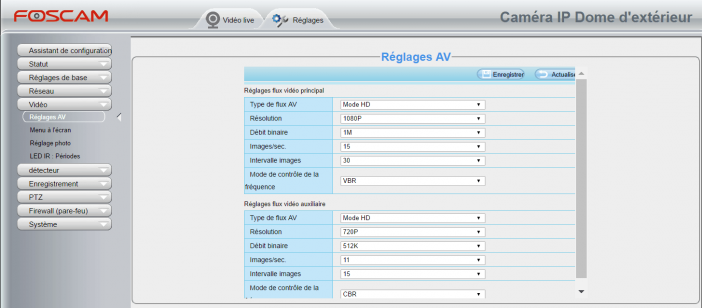
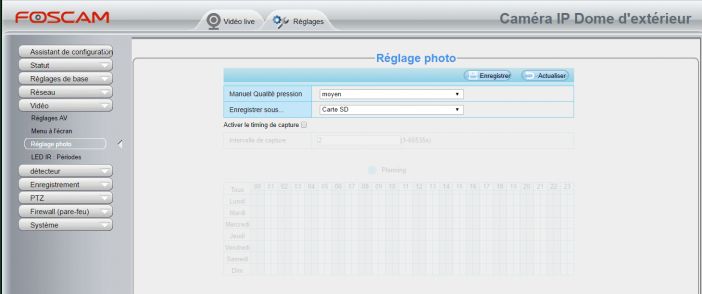 La détection de mouvement peut également être réglée plus finement, en indiquant notamment le type d’alerte à émettre (mail, photo, etc…)
La détection de mouvement peut également être réglée plus finement, en indiquant notamment le type d’alerte à émettre (mail, photo, etc…)
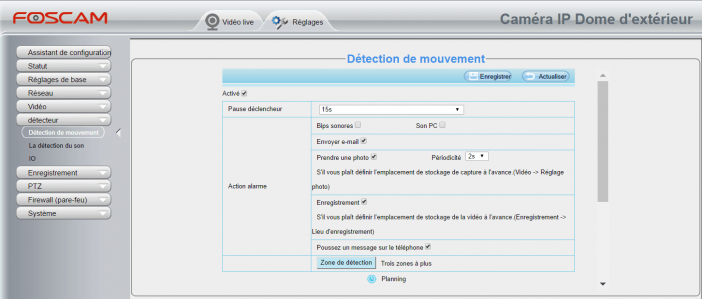 Ce mode permet aussi de définir précisément jusqu’à 3 zones d’analyse, la sensibilité pouvant être différente d’une zone à l’autre (les zones sont représentées ici par des rectangles verts). Pratique pour surveiller une zone précise, ou au contraire ne pas tenir compte d’une zone avec des branches d’arbres qui bougeraient.
Ce mode permet aussi de définir précisément jusqu’à 3 zones d’analyse, la sensibilité pouvant être différente d’une zone à l’autre (les zones sont représentées ici par des rectangles verts). Pratique pour surveiller une zone précise, ou au contraire ne pas tenir compte d’une zone avec des branches d’arbres qui bougeraient.
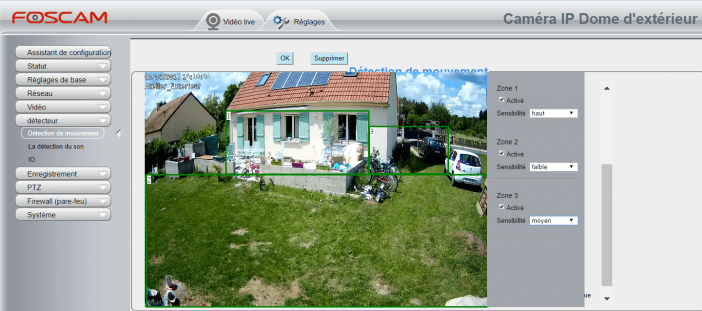 Un planning de surveillance peut aussi être défini, de façon à activer la détection de mouvement automatiquement durant certaines heures.
Un planning de surveillance peut aussi être défini, de façon à activer la détection de mouvement automatiquement durant certaines heures.
Les mêmes réglages sont disponibles pour la détection IO. Comme je l’expliquais plus haut, cela permettra par exemple de relier un détecteur physique à la borne IO de la caméra, de façon à déclencher son enregistrement. On peut imaginer relier un détecteur d’ouverture de porte pour déclencher automatiquement l’enregistrement à l’ouverture de celle ci:
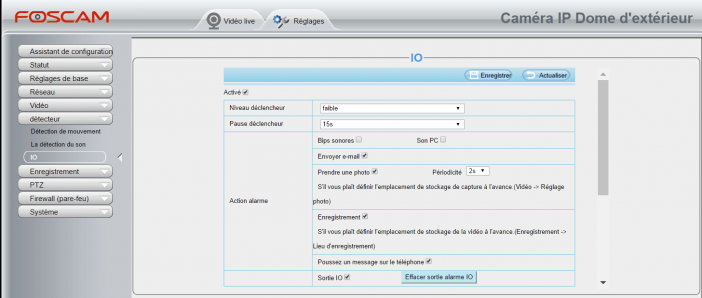 Les enregistrements pourront alors être effectués sur la carte SD ou sur le FTP:
Les enregistrements pourront alors être effectués sur la carte SD ou sur le FTP:
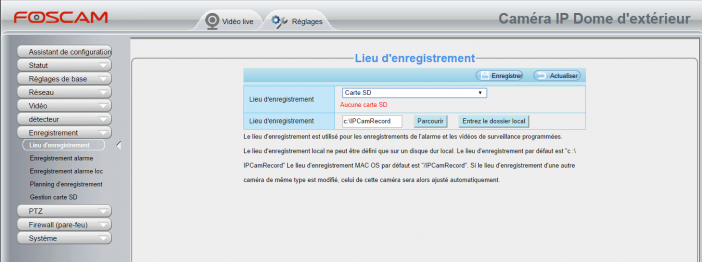
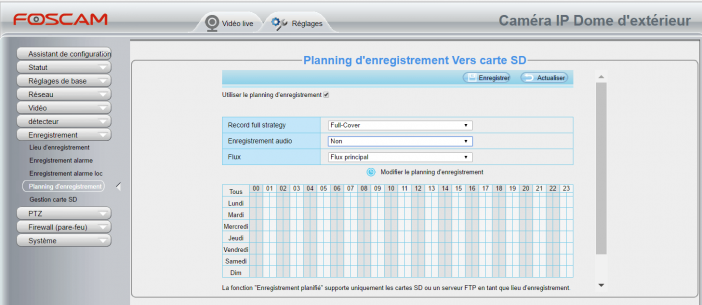 Le mode PTZ (motorisation de la caméra) peut également être réglé assez finement. On pourra ainsi régler la vitesse de celle ci, et activer ou non l’auto focus (fonction qui permettra d’améliorer automatiquement la netteté de l’image).
Le mode PTZ (motorisation de la caméra) peut également être réglé assez finement. On pourra ainsi régler la vitesse de celle ci, et activer ou non l’auto focus (fonction qui permettra d’améliorer automatiquement la netteté de l’image).
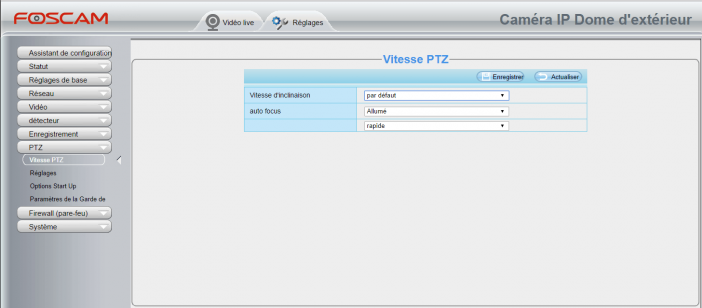 En plus des « presets » permettant d’enregistrer des positions prédéfinies, il est également possible de créer des patrouilles. Cela permettra à la caméra de suivre un itinéraire et d’inspecter différentes zones les unes à la suite des autres. L’intervalle entre deux patrouilles peut également être défini. S’il est possible de définir avec précision l’angle de vue, le niveau de zoom n’est en revanche pas sauvegardé. Dommage.
En plus des « presets » permettant d’enregistrer des positions prédéfinies, il est également possible de créer des patrouilles. Cela permettra à la caméra de suivre un itinéraire et d’inspecter différentes zones les unes à la suite des autres. L’intervalle entre deux patrouilles peut également être défini. S’il est possible de définir avec précision l’angle de vue, le niveau de zoom n’est en revanche pas sauvegardé. Dommage.
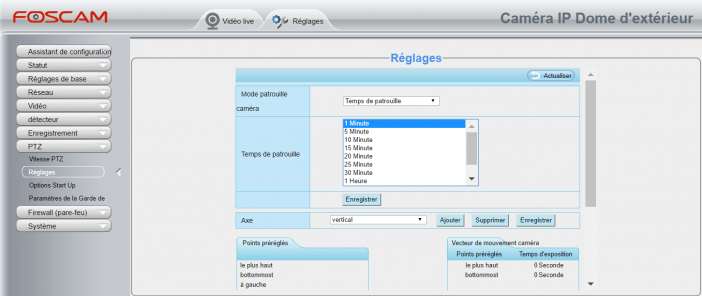 Enfin, en plus des utilisateurs avec mots de passe, il est possible de sécuriser la caméra en filtrant les adresses IP. On peut ainsi autoriser seulement certaines IP à se connecter, ou au contraire en interdire.
Enfin, en plus des utilisateurs avec mots de passe, il est possible de sécuriser la caméra en filtrant les adresses IP. On peut ainsi autoriser seulement certaines IP à se connecter, ou au contraire en interdire.
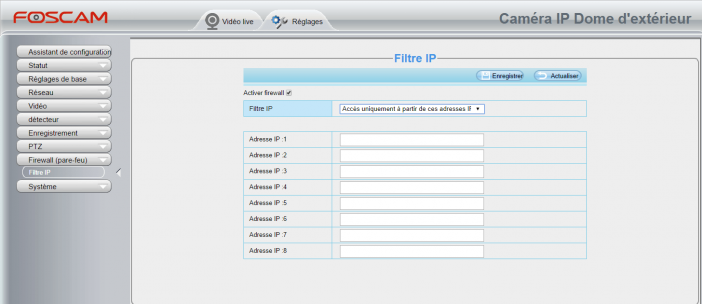
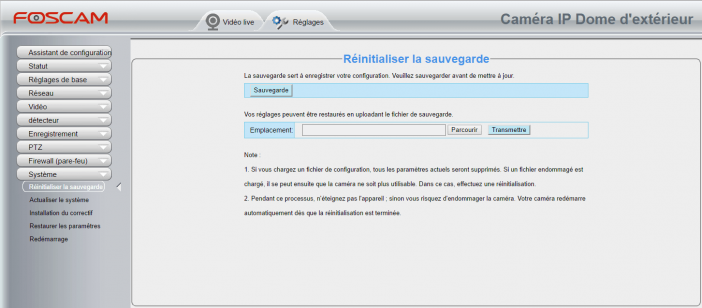 Du fait de l’ouverture des caméras de ce fabricant, la caméra Foscam FI9928P peut également être utilisée avec d’autres système de vidéosurveillance ou de domotique. Suite pas suivante…
Du fait de l’ouverture des caméras de ce fabricant, la caméra Foscam FI9928P peut également être utilisée avec d’autres système de vidéosurveillance ou de domotique. Suite pas suivante…
3.3 Utilisation de la caméra Foscam FI9928P avec Synology Surveillance Station
Si on dispose de plusieurs caméras, notamment de marques différentes, il peut être intéressant de tout regrouper dans un même logiciel. L’un des plus connus est sans aucun doute Surveillance Station de Synology. L’autre intérêt est de pouvoir enregistrer les vidéos lors des détections de mouvement directement sur son serveur, afin de s’affranchir totalement du Cloud. Compatible avec la norme ONVIF, la caméra Foscam FI9928P est automatiquement détectée par Surveillance Station: 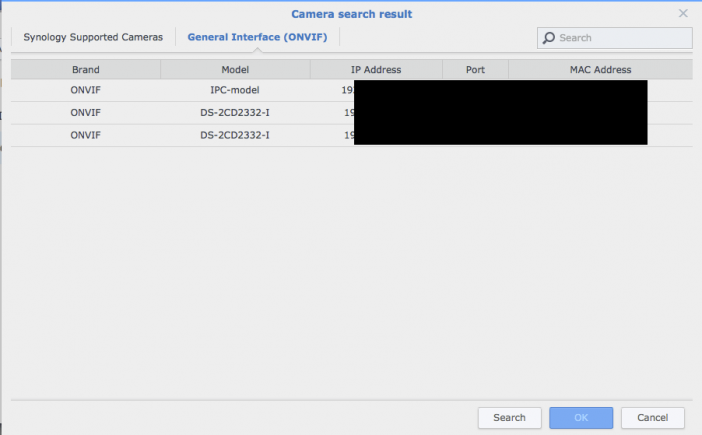 Il suffit de renseigner le nom d’utilisateur et le mot de passe pour que la connexion puisse se faire. En configuration par défaut, en ONVIF générique, la caméra fonctionne plutôt bien, avec le pilotage de celle ci. Seul le zoom ne fonctionne pas.
Il suffit de renseigner le nom d’utilisateur et le mot de passe pour que la connexion puisse se faire. En configuration par défaut, en ONVIF générique, la caméra fonctionne plutôt bien, avec le pilotage de celle ci. Seul le zoom ne fonctionne pas.
La caméra FI9928P étant relativement récente, ce modèle n’est pas encore connu de Surveillance Station. Ce sera sans doute corrigé dans une prochaine mise à jour. En attendant, il est possible de sélectionner le modèle précédent, FI9828P V2: toutes les fonctionnalités de la caméra seront parfaitement reconnues et fonctionnelles.
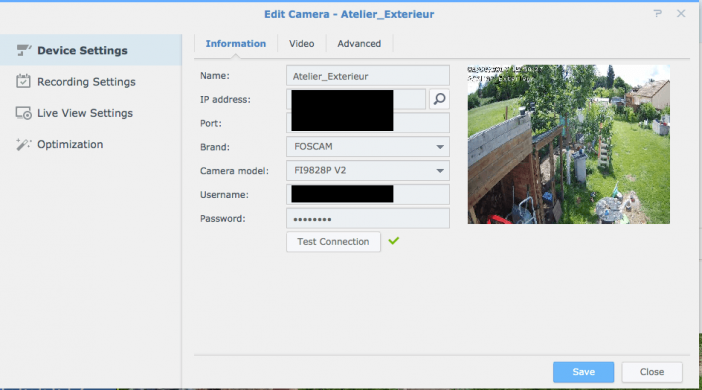 On pourra alors totalement gérer la caméra depuis Surveillance Station, en créant des presets, des patrouilles, etc…
On pourra alors totalement gérer la caméra depuis Surveillance Station, en créant des presets, des patrouilles, etc…
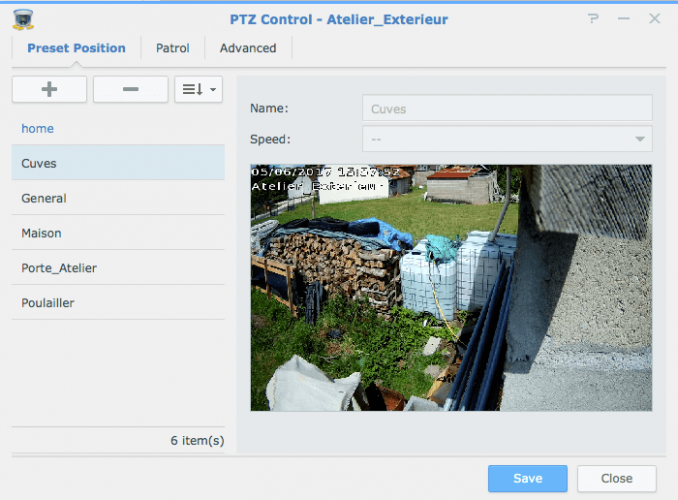
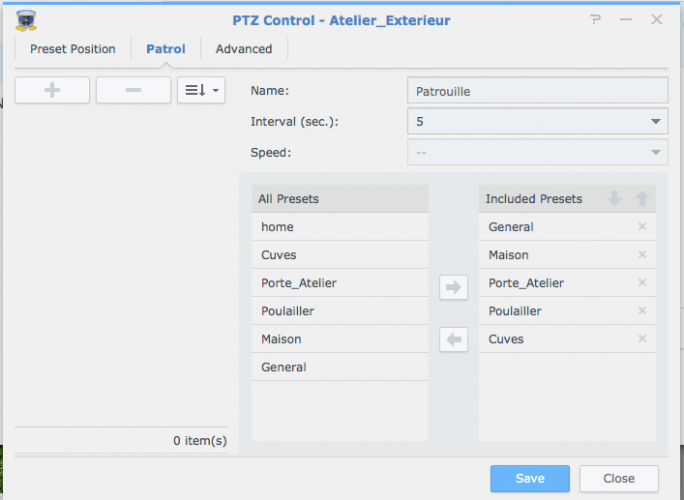 Surveillance Station apportera même quelques possibilités supplémentaires, comme différents modes de détection:
Surveillance Station apportera même quelques possibilités supplémentaires, comme différents modes de détection:
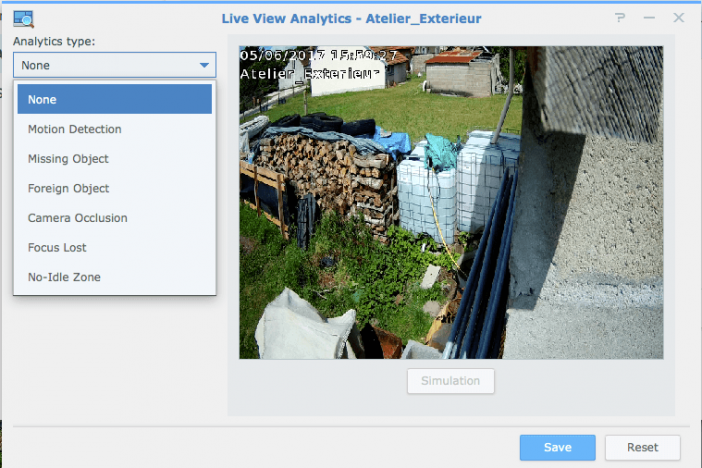 La réputation de Surveillance Station n’est plus à faire: c’est l’un des meilleurs logiciels de vidéo surveillance du marché. Si vous possédez un Nas Synology, profitez en !
La réputation de Surveillance Station n’est plus à faire: c’est l’un des meilleurs logiciels de vidéo surveillance du marché. Si vous possédez un Nas Synology, profitez en !
3.4 Utilisation de la caméra FI9928P sur un système domotique
L’intérêt des caméras Foscam a toujours été de pouvoir s’intégrer à des solutions externes, comme des solutions domotique par exemple.
Dans le cas de la box eedomus, par exemple, l’ajout est extrêmement simple, puisque cette box fonctionne sur le principe du FTP: la caméra envoie ses images sur le FTP, ce qui permet à la box de les visionner ensuite. Il suffit donc de paramétrer le FTP sur la caméra Foscam comme nous avons vu un peu plus haut.
Sur Jeedom, à l’aide du plugin Cameras, il suffit de sélectionner par exemple le modèle Foscam HD Motorisée et de renseigner le nom d’utilisateur et mot de passe:
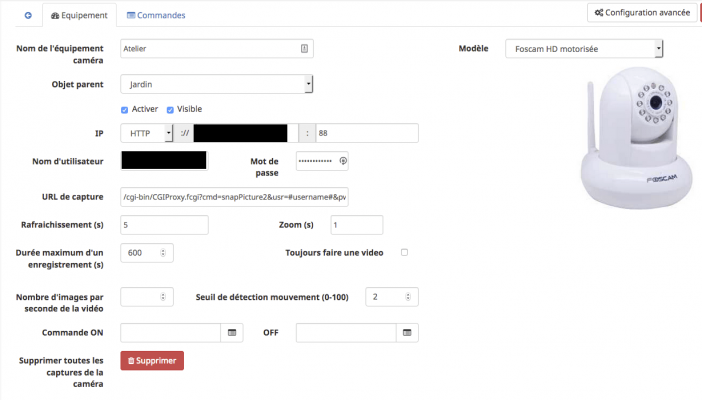 On obtient alors le visuel de la caméra et tous les contrôles pour la faire pivoter. Seul le zoom optique ne sera pas dispo ici (il faudra trouver les requêtes http qui vont bien…).
On obtient alors le visuel de la caméra et tous les contrôles pour la faire pivoter. Seul le zoom optique ne sera pas dispo ici (il faudra trouver les requêtes http qui vont bien…).
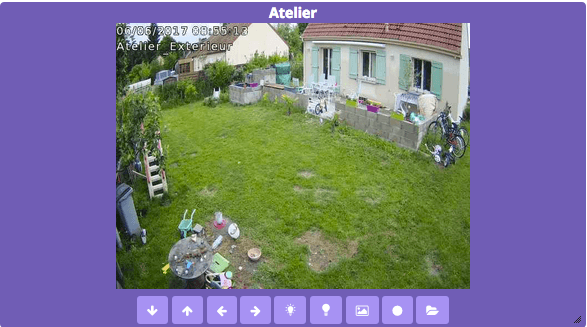 Pour les autres box, il suffira d’utiliser ces commandes pour récupérer le flux vidéo:
Pour les autres box, il suffira d’utiliser ces commandes pour récupérer le flux vidéo:
http://IP de votre camera:port/cgi-bin/CGIStream.cgi?cmd=GetMJStream&usr=xxxxx&pwd=xxxxx
ou un snapshot si votre box ne supporte le flux vidéo : http://IP de votre camera:port/cgi-bin/CGIProxy.fcgi?cmd=snapPicture2&usr=xxxxx&pwd=xxxxx
IV. Conclusion
Cette caméra Foscam FI9928P est la première du genre que j’ai eu l’occasion de tester. Une caméra PTZ (motorisée, donc), avec une vision nocturne très performante, et un zoom optique X4 qui permettra de voir très clairement ce qui se passe en HD 1080. Sur la qualité vidéo, rien à redire ! La caméra en elle même est également d’excellente facture: totalement en métal, IP66, elle fera face à toutes les conditions météo qui peuvent survenir à l’extérieur. C’est du très bon matériel.
Côté utilisation, j’ai beaucoup apprécié la facilité de mise en oeuvre via l’application mobile. Flash d’un QRcode, et la caméra est opérationnelle, chez soi comme à distance. La possibilité d’opter pour le Cloud (contre un abonnement payant) facilitera beaucoup l’enregistrement des vidéos pour les personnes recherchant la simplicité. Pour ceux qui veulent totalement s’affranchir du Cloud, en revanche, c’est également possible, en optant pour un enregistrement sur une SD (optionnelle), un FTP, ou encore un Nas. Soyons clair: cette caméra est totalement autonome, le Cloud n’étant ici qu’un service optionnel pour faciliter l’usage.
Il n’y a que 3 petites choses à signaler:
- pas de POE, la caméra a besoin d’une alimentation à part. Il est toutefois possible d’utiliser des adaptateurs POE, qui se branchent de chaque côté du câble réseau et qui y injectent le courant. Dans ce cas il est possible de n’utiliser qu’un seul cable réseau pour communiquer avec la caméra et l’alimenter
- la fixation n’est pas évidente du fait du positionnement des vis, qui tombent derrière le dôme Prévoir un tournevis avec un manche très court pour ne pas être trop gêné ;-)
- prévoir une fixation assez haute, notamment si on veut profiter du zoom assez loin. En effet, avec le zoom à fond, le champ de vision redescend.
Rien de rédhibitoire, donc, et à 290€, au vu des capacités, je ne peux que la conseiller, surtout face à des caméras connectées qui coutent à peu de chose près le même prix, mais avec un abonnement quasi obligatoire, et une dépendance du Cloud. Ici, avec cette caméra Foscam FI9928P, une fois achetée, vous serez totalement indépendant et aucun autre frais ne sera à prévoir.
MAJ: nos amis de chez SaleGeek ont réalisé une petite revue en vidéo de cette caméra, pour ceux qui préfèrent la vidéo au long texte. Et cela toujours avec humour, comme ils savent si bien le faire ;-)

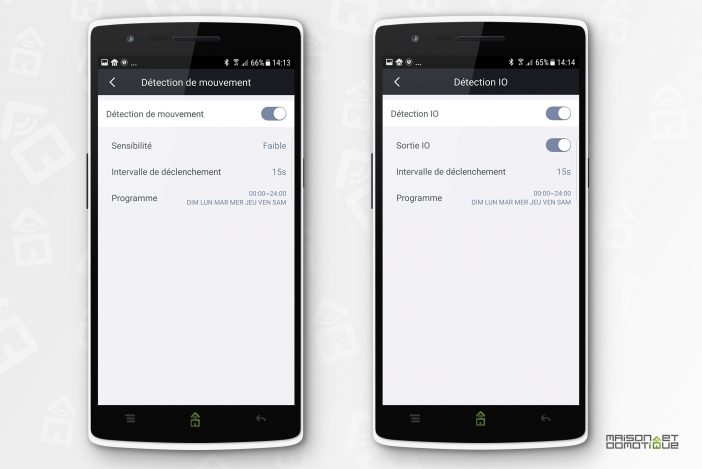


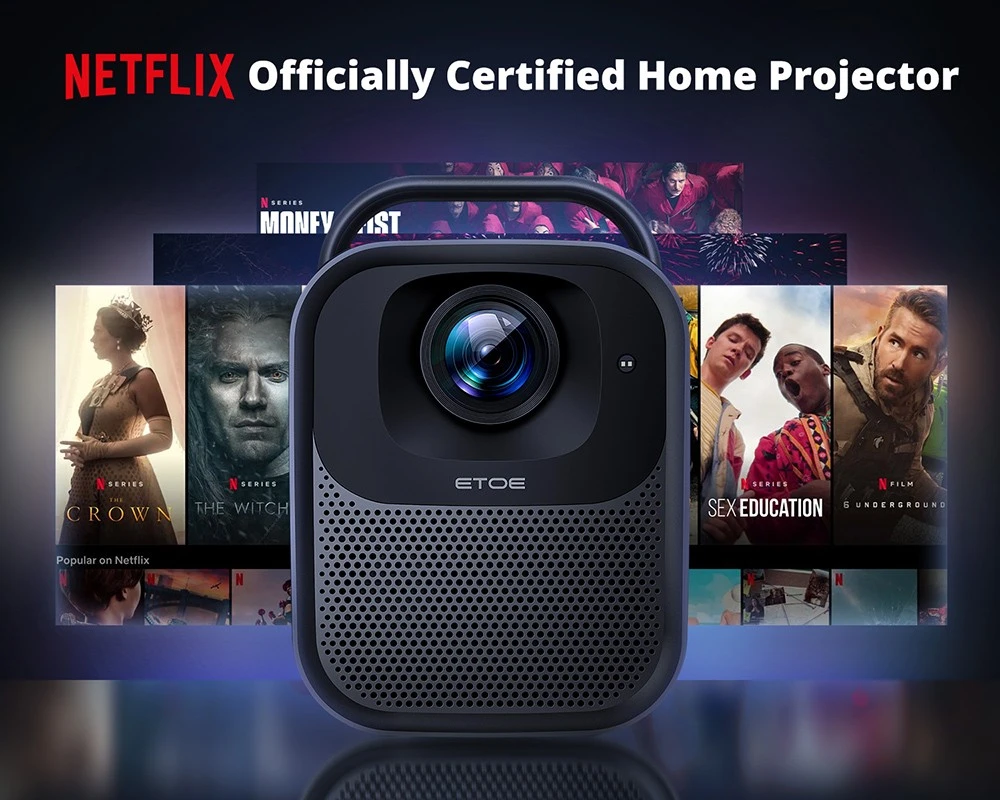

17 réactions
Bonjour
Merci pour le test, as tu testé la comptaibilité avec Surveillance Station ?
Faut lire le test jusqu’au bout ;-) J’en parle page 4 du test, avec le modèle à indiquer pou que tout fonctionne correctement: http://www.maison-et-domotique.com/74481-test-foscam-fi9928p-camera-motorisee-exterieure-zoom-optique/4/
zut merci Cédric je suis passé au travers, excellente nouvelle !
Caméra inutile à mon avis.
Quand on active la détection + envoi sur FTP (syno par exemple) la caméra plante tous les deux jours, obligé de la redémarrer.
L’API est incomplète … impossible d’activer la détection via API
Elle ne détecte pas la carte SD malgré le bon type de carte et qu’elle est bien formatée au bon format
Pas de requête Http sur détection
Bref, a éviter, la mienne est installée, elle est belle, il y a un point rouge la nuit, mais elle ne me sert qu’a ça.
Celui qui connait une caméra dôme qui peut envoyer des requêtes Http sur détection ou qui possède une sortie TOR sur détection, je suis preneur… et je lui file ma foscam ;)
ps: c’est une FI9853 EP
A la lecture de cette article, j’ai l’impression qu’elle ressemble fortement à la Wanscam HW0045. Même aspect, même caractéristique et quasiment les mêmes fonctions pour 3 fois moins cher !
@Christophe: Il y a un tuto qui permet de récupérer la détection de mouvement sur toutes les wanscam si tu veux. Du coup, je veut bien ta caméra :)
Propriétaire de la même j’ai fait des recherches car j’ai un pb de wifi. Du coup je tombe la dessus.
http://foscam.us/blog/foscamipcameras/tips-on-securing-your-foscam-camera/
L’audio n’est pas intégré? Il faut bien un micro amplifié non?
Merci pour ce test Clair et précis une bien belle caméra mais pas dans mon budget avant de partir en vacances j’hésite entre deux modèles la Foscam FI9828P V2 motorisée avec zoom optique à 159,99€ ou la Foscam FI9803P-V2 a 86,90 € , peut-être la première pour l’entrée de la Maison et la deuxième pour l’arrière, ou des caméras D-Link pour extérieur car j’en ai à l’intérieur et ce sont des Bonnes caméras pas facile de mélanger budget serré et qualité.
Bonjour Cédric,
Merci pour ce test précis et bien présenté.
Je veux intégrer la caméra à une surveillance globale sous Jeedom, avec une sirène, des détecteurs de mouvement à l’intérieur de la maison. Quand l’alarme est coupée, comment stopper la caméra ? Le planning d’enregistrement ne fait pas l’affaire…
Merci,
Bonjour. Je n’ai pas l’impression qu’il y ait une commande prévue pour ca dans l’API, malheureusement. Il y a un document pdf avec toutes les commandes dispo ici: http://tutoriels.domotique-store.fr/index.php?action=attachment&id=11
Camera intéressante bien que je la trouve un peu chère… En tout cas merci pour cet article, je suis actuellement a la recherche de camera pour chez moi.
Elle n’est pas compatible POE de base mais rien n’empêche de rajouter un petit splitter, vue le prix de la camera rajouter 6 euro ce n’est pas énorme : https://www.cdiscount.com/informatique/composants-informatiques/poe-adaptateur-power-over-ethernet-12v-2a/f-107130602-qif8884161050768.html
Mais je me demande pourquoi l’alimentation doit faire 24w si la conso max est a 10w…
Bonjour, j’aurais besoin de placer une caméra de ce type à l’extérieur d’un bâtiment qui ne dispose pas du secteur électrique mais de panneaux solaires et batteries. C’est imaginables d’alimenter une telle caméra en partant du 12v ? (sans le transformer d’abord en 220 pour revenir avec l’alimentation à encore un autre voltage je veux dire) J’ai déjà trouvé la solution de l’accès avec un routeur 4G portable alimenté direct grâce aux panneaux mais pas encore résolu le choix de la caméra… C’est difficile de trouver les infos du type d’alimentation et de la consommation électrique sans acheter le produit avant, ou alors je ne sais pas les trouver. Si vous aviez des idées je suis preneur !
Oui c’est possible mais tu dois stabiliser la tension en 12v car aux bornes d’une batterie la tension varie d’environ 14v à 10v en fonction de son niveau de charge.
Perso j’ai eu trop de problème avec modem, router,…, donc j’ai couplé 2 batteries pour avoir 24v et donc toujours réduire la tension, sans jamais avoir besoin de la booster.
J’ai donc 4 Squeezebox en 18v (rpi + hifiberry amp+) modem et router tous 2 en 12v ainsi que 2 vannes pour mon eau et mon jeedom sur rpi en 5v. J’obtiens une autonomie de plusieurs heures à plusieurs jours en fonction de mon utilisation.
Have Fun
Bonjour Cedric, Je suis intéressé par cette caméra pour sa robustesse et sa facilité de mise en oeuvre comme tu le décris bien pour un utilisateur lambda. Résidant en Belgique et ayant une connexion VDSL2 pas super top au niveau vitesse montante (je crois, suivant les site de test 0,98mbps ou 39 mbps?) , j’aimerais savoir de quelle vitesse minimum j’aurai besoin pour avoir un flux correct venant de la foscam HD1080 vers un pc/smartphone distant. Une idée?
Bonjour, pour éviter de faire un trou trop grand dans ma façade pour le passage de cables, après configuration de la caméra, existe-t-il un schéma électrique pour ne laisser que le cordon d’alimentation ?
bonjour,il semble que le plugin ip-camera 88 ne soit plus disponible savez vous ou le trouver ou un remplacent merci a tous
Bonjour Ludovic, As-tu eu une réponse concernant l’audio de cette caméra ?
Je viens d’en installer une FI99128P l’angle de la motorisation verticale ne fait pas 90° impossible de mettre l’objectif à l’horizontale placée à 3m de hauteur on voit le sol à 10 ou 15 m …..impossible d’aller plus loin et je ne parle qu’avec un zoom à 0 ….